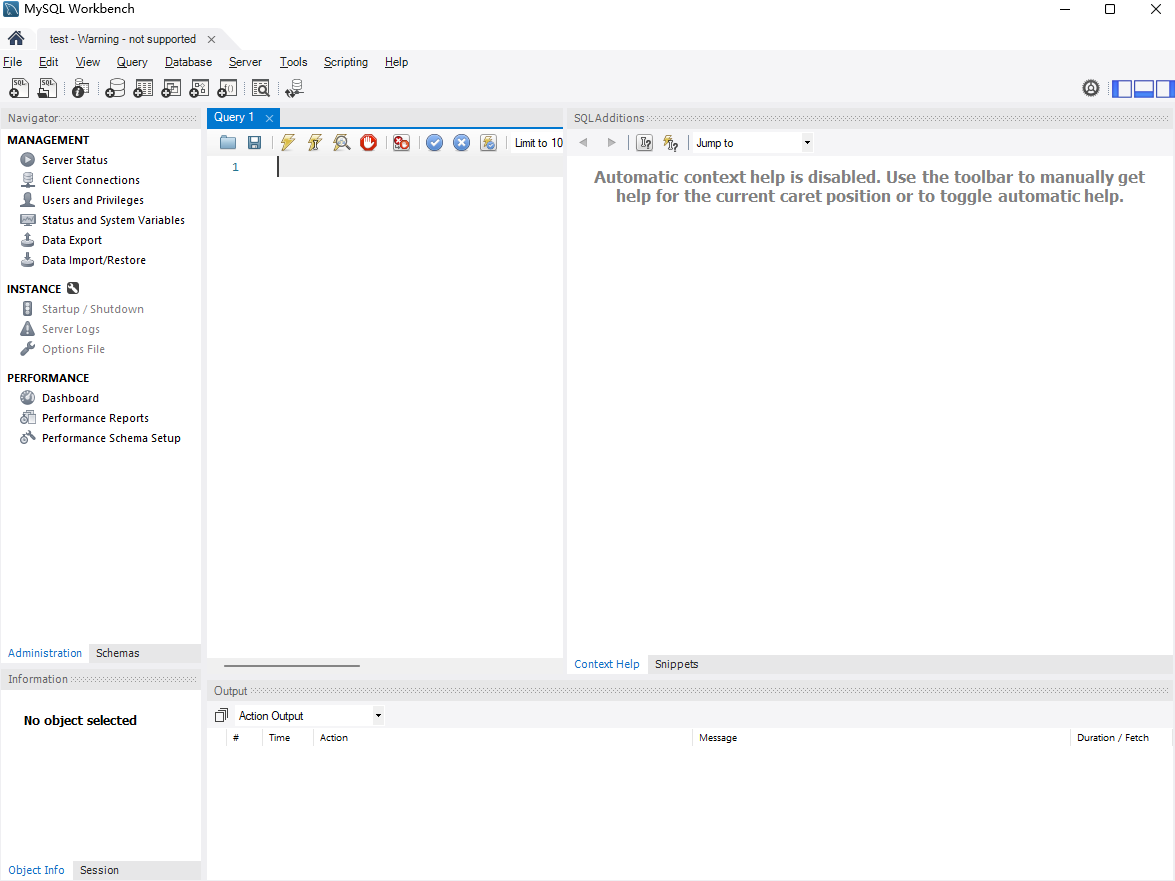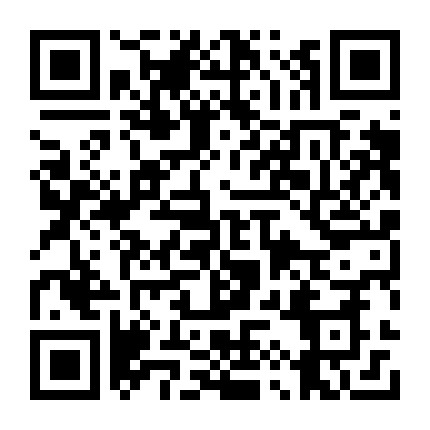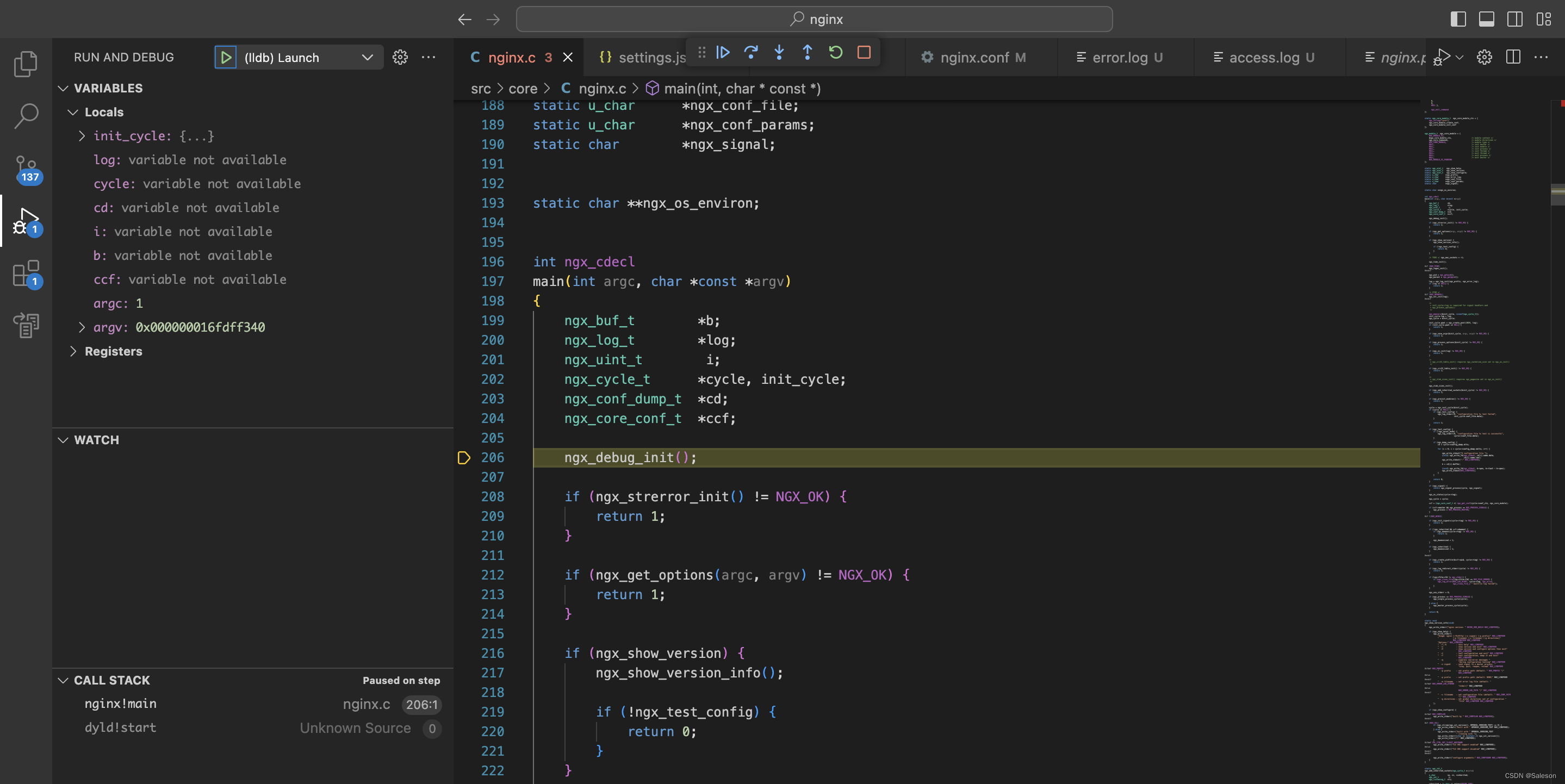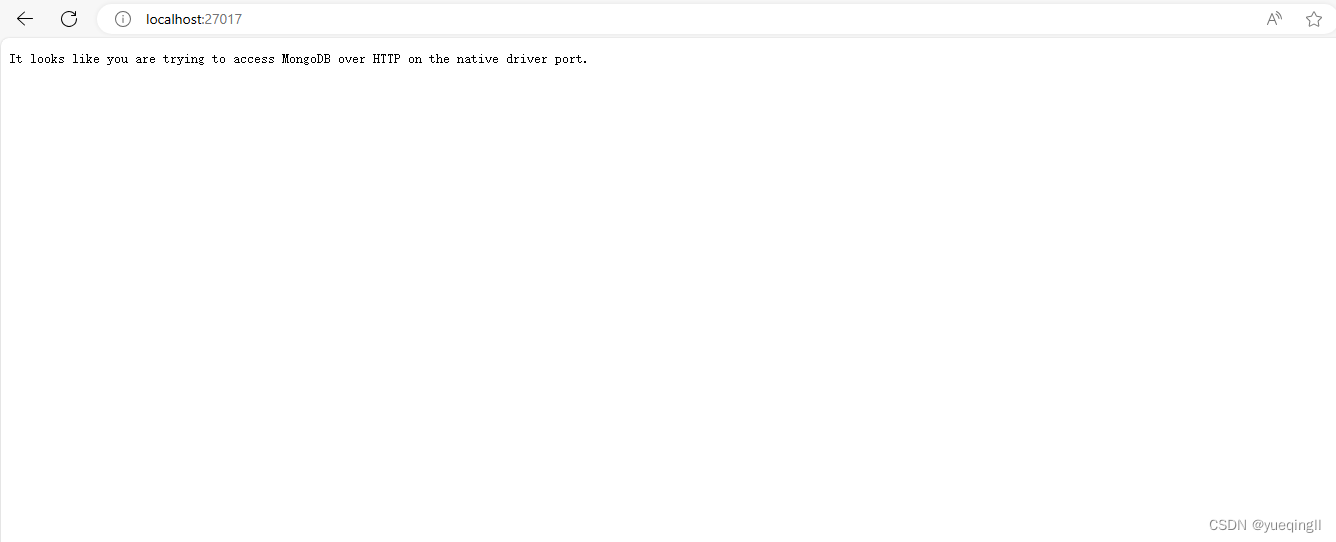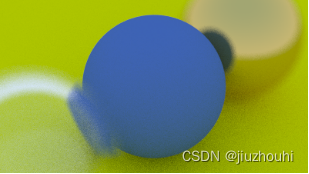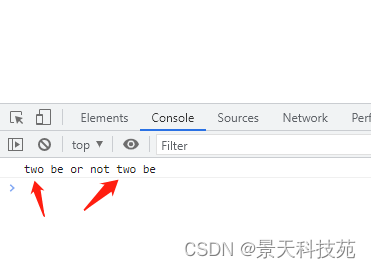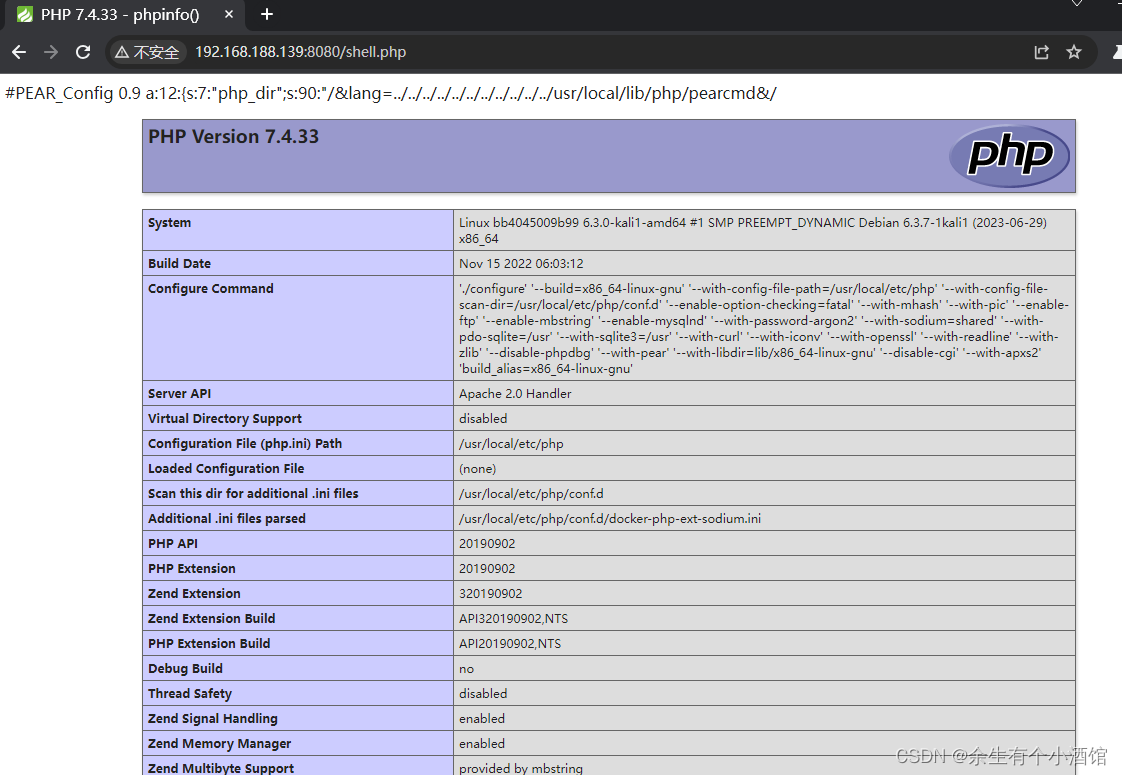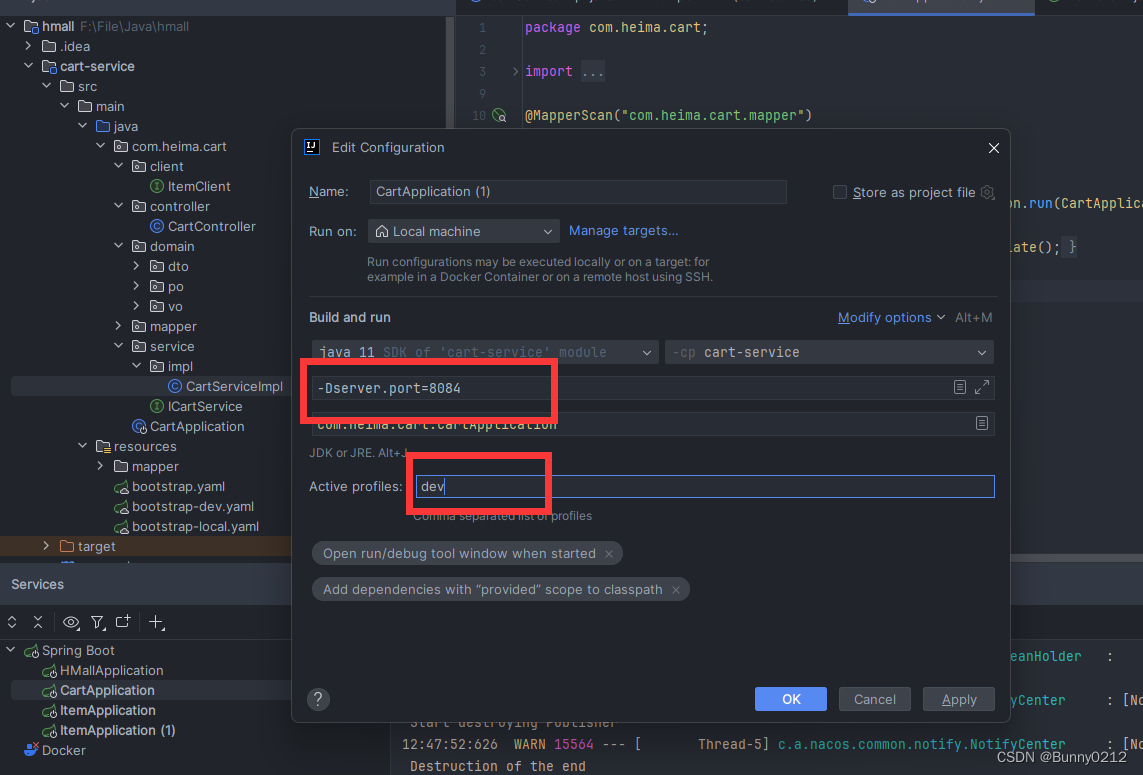1. 安装
npm install vue-i18n -s2. 引入main.js
import { createI18n } from 'vue-i18n'
import messages from './i18n/index'
const i18n = createI18n({legacy: false,locale: Cookies.get('language') || 'en_us', // set localefallbackLocale: 'en_us', // set fallback localemessages: messages
})
app.use(i18n)3. 新建文件index.js
import en_us from "@/i18n/en_us.js";
import zh_cn from "@/i18n/zh_cn.js";export default {en_us,zh_cn
}
4. 新建文件en_us.js
export default {login: {username: 'username'}
}
5. 新建文件zh_cn.js
export default {login: {username: '用户名'}
}
6. 使用
<script>
import {useI18n} from "vue-i18n";const {t} = useI18n()const data = ref({rules: {label: [{required: true, message: t('login.username'), trigger: "blur"}],value: [{required: true, message: t('login.username'), trigger: "blur"}]}
});</script><template><div>{{ t('login.username') }}</div>
</template>7. 语言切换
<script>
import {useI18n} from 'vue-i18n'
import Cookies from "js-cookie";const {t, locale} = useI18n()const handleSetLanguage = (language) => {Cookies.set('language', language)locale.value = language;
}</script><template><div><el-dropdown @command="handleSetLanguage">// 这里去 阿里巴巴矢量图标库 找个图贴一下就行<template #dropdown><el-dropdown-menu><el-dropdown-item :command="'en_us'">English</el-dropdown-item><el-dropdown-item :command="'zh_cn'">简体中文</el-dropdown-item></el-dropdown-menu></template></el-dropdown></div></template>8. 样式
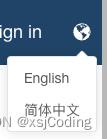
iconfont-阿里巴巴矢量图标库